早いもので今年も年賀状の受付けがスタートしました。忙しいこの時期に年賀状の作成はなかなか大変ですよね。
「みてね年賀状2022」アプリでは、スマホ一つで簡単に年賀状が作成できます。
種類豊富なデザインと自分の好きな写真を組み合わせることができ、富士フイルムの工場できれいに印刷してくれます。
注文から最短1日で出荷されるため、忙しい人や簡単に作りたい人におすすめのサービスです。
今回は、みてね年賀状2022アプリの初期設定や使い方、注文方法などを詳しく解説していきます。
目次
みてね年賀状2022とは
みてね年賀状2022とは、株式会社ミクシィが運営している年賀状作成アプリです。
年賀状のデザインは2,000種類以上あり、シンプルなものや和風、カジュアルデザイン、ディズニーなどのキャラクターデザインもあり、バリエーションも豊富です。
好きな写真と組み合わせることができ、オリジナルの年賀状が作成できます。
注文したデータは富士フイルムの工場で印刷され、高品質な年賀状が出来上がります。
そのほか、みてね年賀状の特徴は以下の通りです。
- 「家族アルバムみてね」と連携可能
- 無料でお試し印刷ができる
- 宛名印刷が無料
- パソコンで宛名を一括登録できる
- 最短翌日出荷。工場から相手に直接投函も可能
みてね年賀状2022の値段
見てね年賀状の料金体系は「プリント代」+「はがき代」+「送料」が基本となっており、基本料や宛名印刷は無料です。
はがき代は1枚63円で、送料は一律490円。直接投函の場合、送料はかかりません。
プリント代については商品や注文枚数によって異なり、料金は以下の通りです。
| 印刷の種類 | 写真プレミアム | オリジナル印刷 | 通常印刷(フチあり) |
| 1~39枚 | 120円 | 105円 | 73円 |
| 40~99枚 | 116円 | 99円 | 69円 |
| 100~149枚 | 108円 | 88円 | 64円 |
| 150枚~ | 88円 | 79円 | 54円 |
※料金は1枚当たりの金額です。
※キャラクターデザインは写真プレミアムのみ受付可能。上記、写真プレミアムの金額にプラス11円。
※2021年12月15日現在の情報です
注文から商品到着までの日数
注文は24時までが当日受付扱いとなり、最短で翌日に出荷されます。
自宅配送の場合は、一部地域を除いて出荷から約1日で自宅に到着します。
ただし工場の混雑状況や配送状況で遅れる可能性もあるので、早めに注文するのが無難でしょう。
直接投函の場合は、自宅には届かず相手に直接送られます。12月15日以降、工場から郵便局に投函されます。
みてね年賀状2022の使い方
ここからは、みてね年賀状2022アプリの使い方を順にご紹介します。
まずはアプリストアから、アプリをダウンロード&インストールします。

本記事の動作確認は、AQUOS sense plus SH-M07(Android10)、みてね年賀状2022アプリバージョン3.0.10で行っています。
初期設定
インストールが完了したら、さっそくアプリを開いて初期設定をしましょう。
- 「みてね年賀状2022」アプリを開く
- アプリの説明が表示されるので、「次へ」→「閉じる」をタップ
- みてねアプリを使用している場合は連携画面が表示されます。連携する場合は「連携する」、しない場合は「スキップ」をタップ
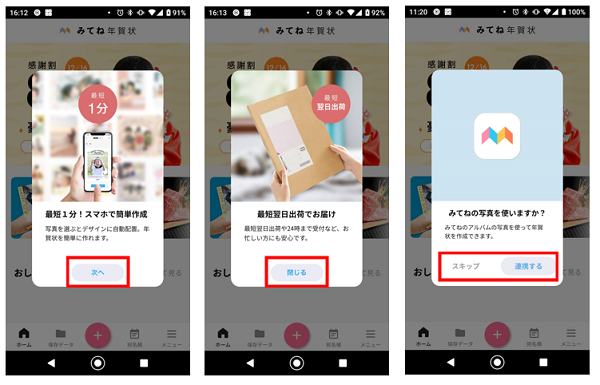
宛名帳の利用や年賀状を注文する際は、ログインが必要です。
ログイン画面が出てきた際は、ログインまたは新規登録をしましょう。
- (すでに会員登録している場合)メールアドレスとパスワードを入力して「ログイン」をタップ
- (新規登録する場合)「会員登録はこちら」をタップ
- (新規登録する場合)メールアドレスとパスワードを入力して「会員登録する」をタップ
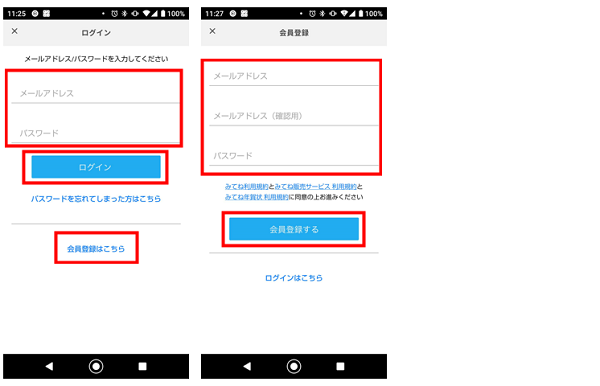
年賀状を作成する
初期設定が完了したら、さっそく年賀状を作ってみましょう。
- 画面下の「+」をタップ
- カテゴリーや挿入する写真の枚数をタップして、テンプレートを選択する
- 「このデザインで写真を選ぶ」をタップ
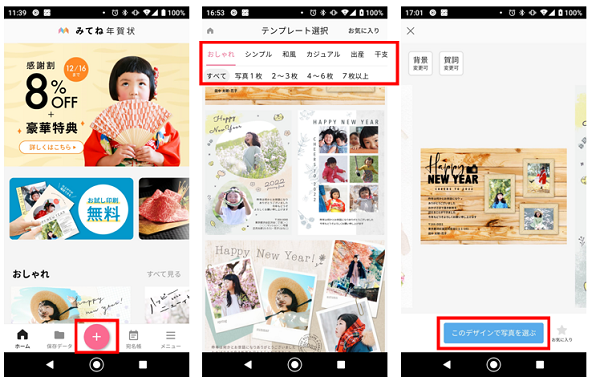
- デバイス内の写真やメディアへのアクセスを要求されるので「許可」をタップ
- 使いたい写真を選択→「決定」をタップ
- 画面下の写真を長押し→ドラッグして写真の入れ替えができます。
- 挿入された写真をタップすると、写真の編集ができます。
- 写真編集が終わったら「次へ」をタップ
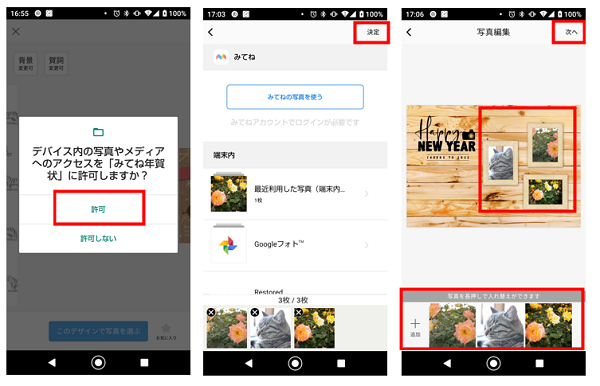
- 「テキスト部分」や「下部メニュー」をタップしてデザインを編集する
- デザイン編集が終わったら「次へ」をタップ
- 作成完了です。いったん終了する場合は「保存して終了」、すぐに注文する場合は「注文する」をタップ
- 作成したデータは「保存データ」の中に保存されています。
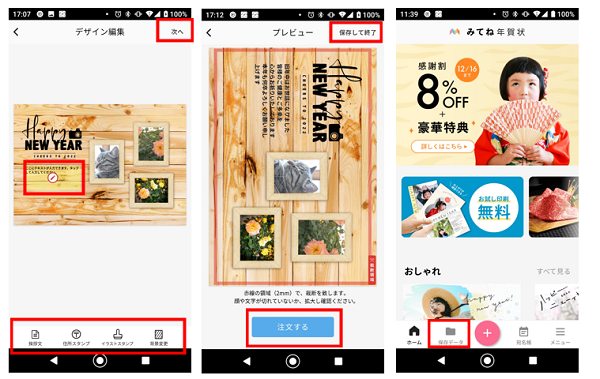
お試し印刷する
みてね年賀状2022では、無料でお試し印刷が行えます。
年賀状を作成して、注文する前に実物を確認したいときに便利です。
- 年賀状を作成して「注文する」をタップ
- 保存データから印刷する場合は、「保存データ」→印刷したいデータ→「注文」→「注文する」をタップ
- 「無料でお試し注文する」をタップ
- このデザインでお試し注文しますか?で「はい」をタップ
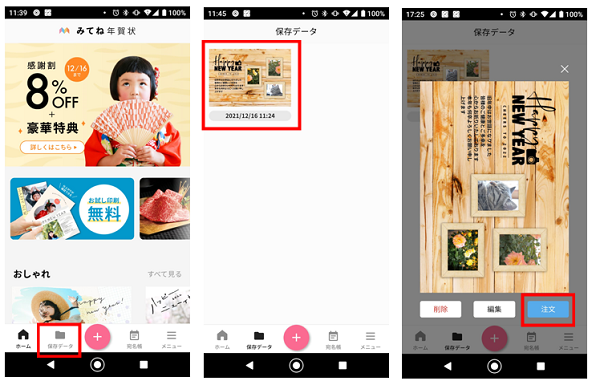
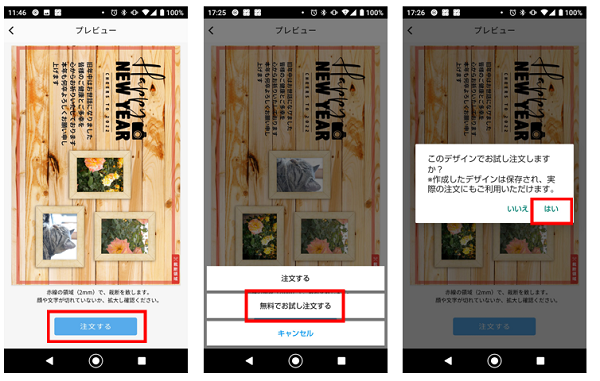
- 自宅の「名前」「住所」「電話番号」を入力して「次へ」をタップ
- 確認事項をよく読み「OK」をタップ
- 宛名の住所や氏名に間違いないか確認し「次へ」をタップ
- デザインを確認し問題なければ「次へ」をタップ
- 商品を選択して「注文確定」をタップ
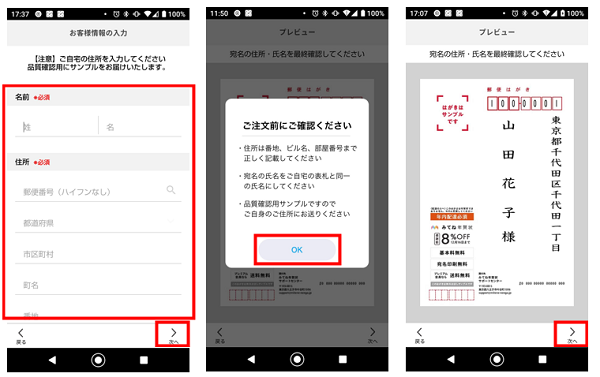
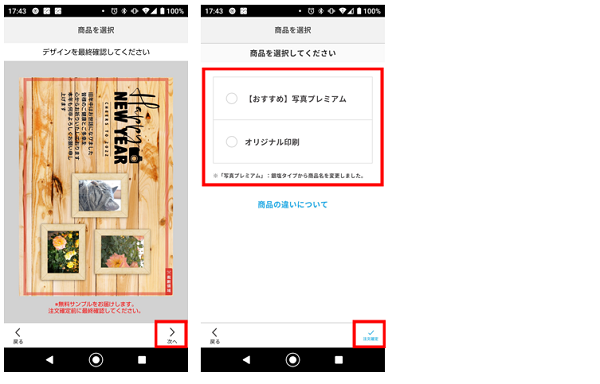
宛名帳を作成する
宛名帳に一度登録しておけば、年賀状作成時に宛名を選ぶだけになり手間が省けます。
来年以降の年賀状にも使えるので、毎回送る人は登録しておくと便利です。
- 「宛名帳」をタップ
- 「宛名帳を利用する」をタップ
- 「追加」をタップ
- 情報を入力して「決定」をタップ
- 情報に間違いがなければ「確定する」をタップ
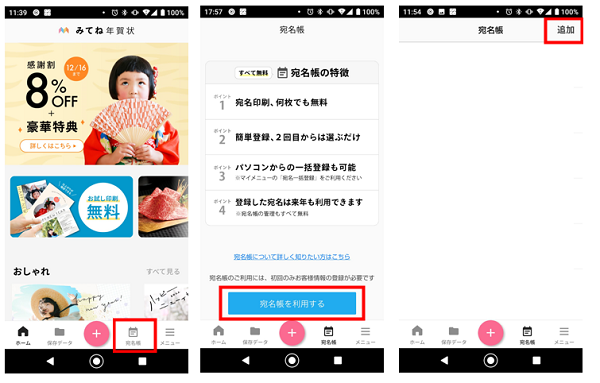
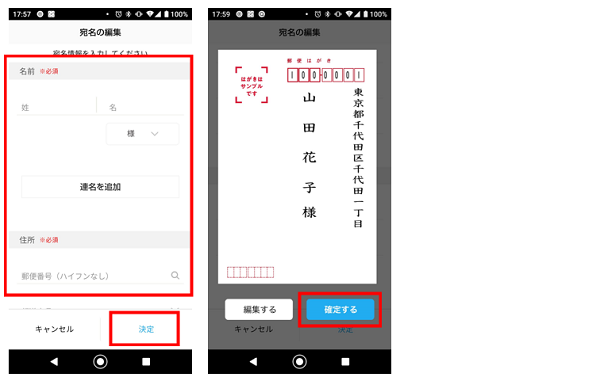
パソコンで宛名一括登録をする
年賀状の送り先が多い場合は、宛名をパソコンで一括登録すると便利です。
CSVデータにまとめてアップロード、または「筆まめ」や「筆ぐるめ」などのサービスから宛名を移行することができます。
今回はCSVアップロードの方法で説明します。
- 「メニュー」をタップ
- 「宛名一括登録」をタップ
- 「宛名一括登録の認証コードを発行する」をタップ
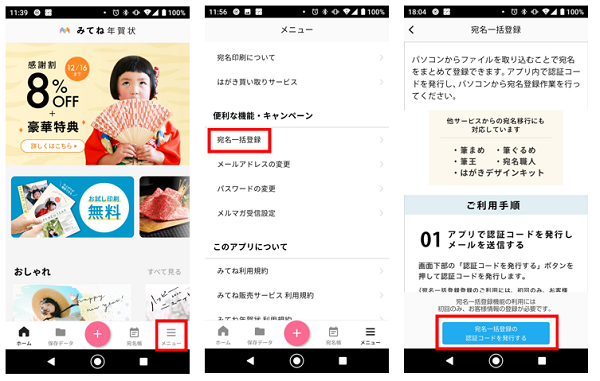
- 認証コードが表示されます。
- 登録したメールアドレスに届いたURLにパソコンでアクセスし、認証コードを入力→「認証を行う」をクリック
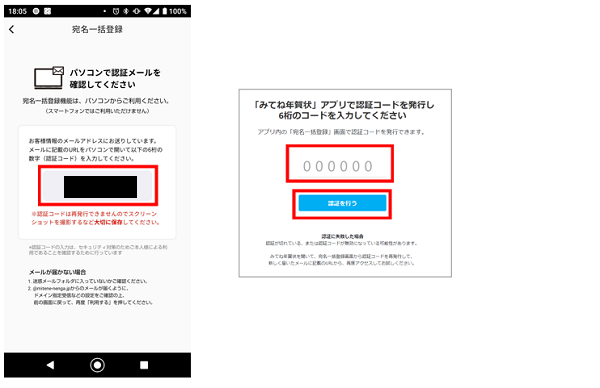
- 「CSVファイルで一括登録」をクリック
- 登録用フォーマットをダウンロードで「ダウンロード」をクリック
- ダウンロードしたフィルダ内にあるマニュアルやサンプルに従ってデータを作成する
- 作成したデータをドラッグまたは「ファイルを選択」からアップロードする
- 「一括登録する」をクリック
- 登録完了。アプリの「宛名帳」に反映されているか確認する
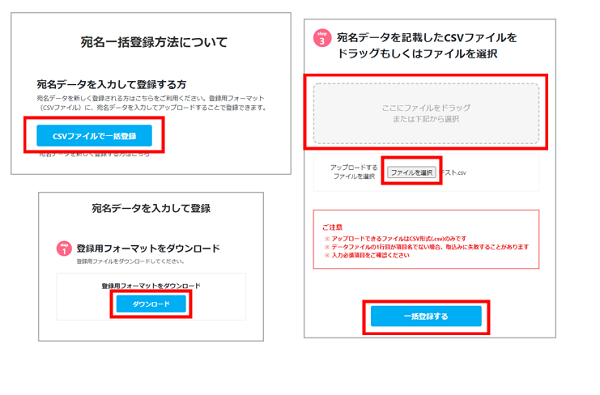
注文する
年賀状の作成や宛名の登録ができたら、注文をしましょう。
- 年賀状を作成して「注文する」をタップ
- 保存データから印刷する場合は「保存データ」→印刷したいデータ→「注文」→「注文する」をタップ
- もう一度「注文する」をタップ
- 注文画面に移動しますか?で「はい」をタップ
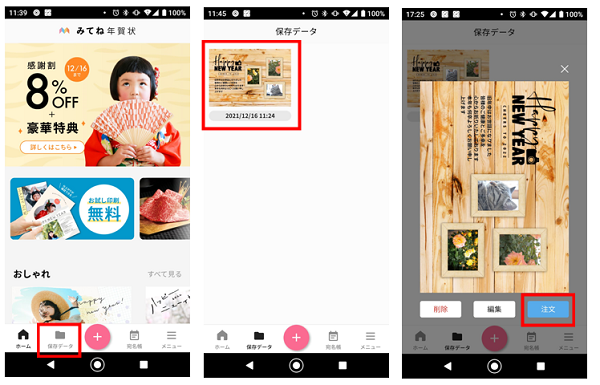
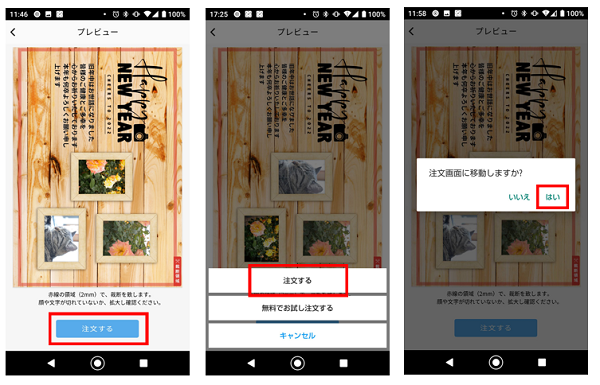
- 宛名印刷の選択をして「次へ」をタップ
- 差出人の情報を選択して「次へ」をタップ
- 「宛名を追加」をタップ
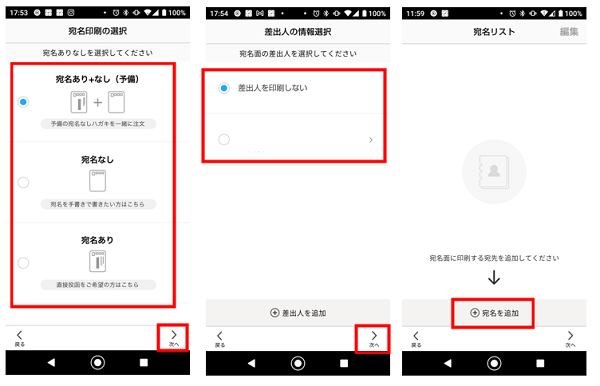
- 「新規登録」または「宛名帳から選択」をタップし、宛名リストを作成する
- 宛名リストを作成したら「次へ」をタップ
- 宛名面の一言コメントを入れる場合は入力→「次へ」をタップ
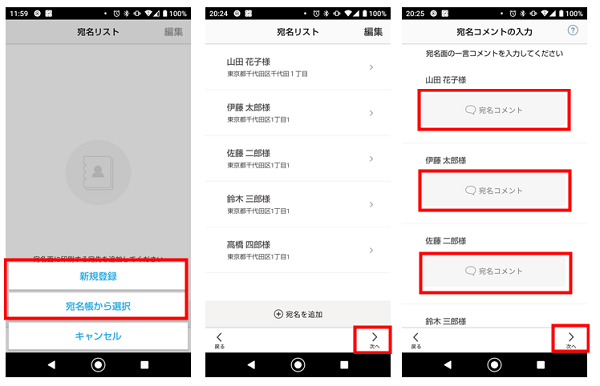
- 注意事項を確認し「OK」をタップ
- 「矢印マーク」をタップして宛名の住所や氏名をすべて確認、問題なければ「次へ」をタップ
- 宛名面の最終確認をしてくださいで「はい」をタップ
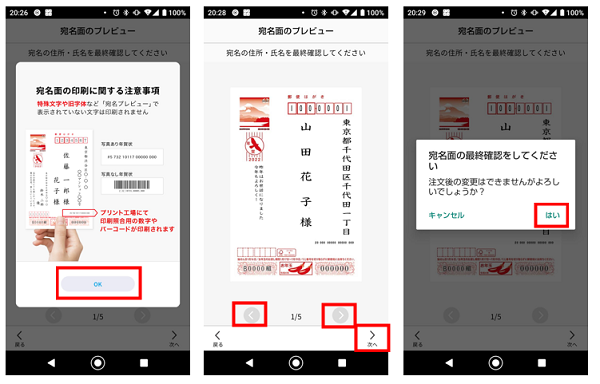
- デザインを確認し、問題なければ「次へ」をタップ
- 注文枚数、商品選択、クーポンコードもあれば入力して適用、「次へ」をタップ
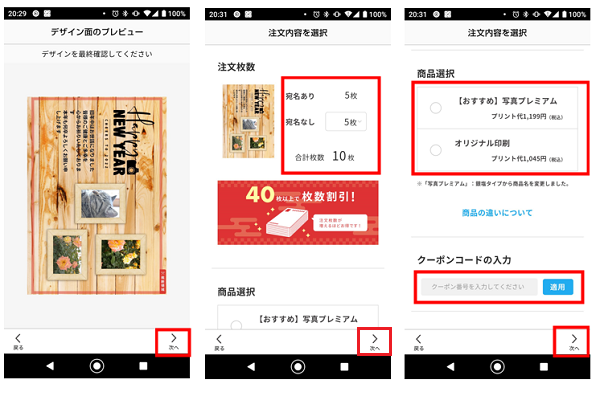
- はがきの種類を選択し「次へ」をタップ
- 配送先を指定して「次へ」をタップ
- 支払い方法を選択して「次へ」をタップ
- 注文内容を確認して、問題なければ「注文確定」をタップ
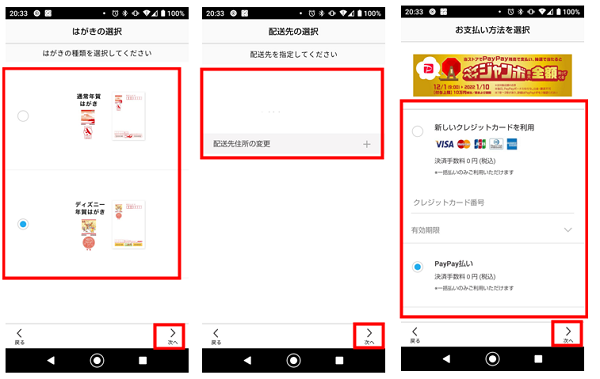
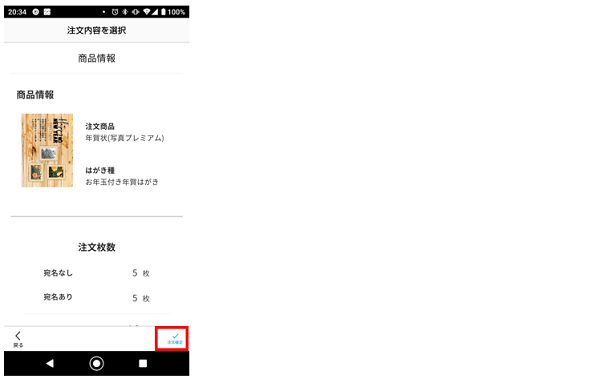
※注文内容によって操作方法や流れが異なります。画面に従って進みましょう。
機種変更・データ引き継ぎ方法
旧端末で会員登録をしておけば、ログインすることで宛名帳が引き継げます。
- 「宛名帳」をタップ
- 「宛名帳を利用する」をタップ
- メールアドレスとパスワードを入力して「ログイン」をタップ
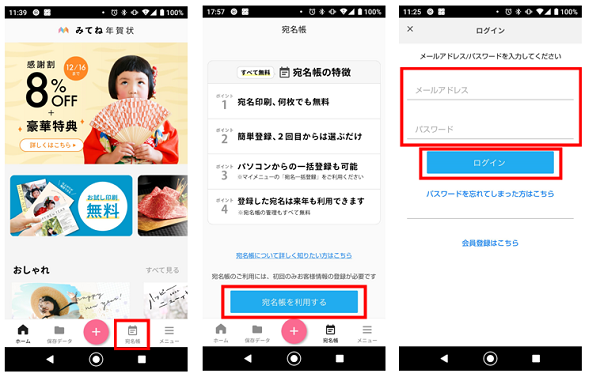
ただしログインしても情報が反映されないこともあるようです。
その場合は、アプリの「メニュー」→「よくあるご質問・お問い合わせ」→「お問い合わせはこちら」から、以下の情報を添えて問い合わせましょう。
- 登録したメールアドレス
- 電話番号
- 氏名
みてね年賀状2022のクーポンコードは?
みてね年賀状2022のクーポン情報は、2021年12月15日現在、公式では確認できませんでた。
Twitterではクーポンコードを公開している人もいるので、チェックしてみると良いかもしれません。
🥳年賀状めんどい仲間のみんな~~!!🥳
家族アルバムアプリ #みてね @mitene_official のきょうだいアプリ、#みてね年賀状 が今年もすごい!!!スキマ時間でパパッといい感じの年賀状作ろ☺️✨アプリのダウンロード: https://t.co/T6tBa8rvVJ
プリント代が10%OFFになるクーポン:KTK2022#PR pic.twitter.com/P9UGV1Pbw4— 倉田けい👶12/22書籍発売! (@kurata_kei) December 13, 2021
みてね年賀状2022で年賀状を作ろう
みてね年賀状では、自分ではがきやプリンターを用意することなく、スマホ一つで簡単に作れる便利なアプリです。
お試し印刷もできるので、注文する前に出来栄えを確認できるので安心ですね。
まだ年賀状を作っていない方は、みてね年賀状2022アプリで作成してみてはいかがでしょうか。

